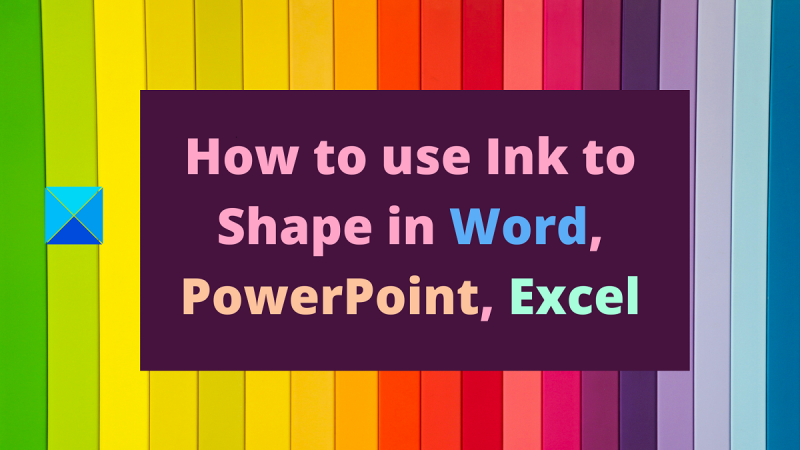Bläck är ett bra sätt att lägga till lite pigg till dina dokument, presentationer och kalkylblad. Så här använder du den för att forma objekt i Word, PowerPoint och Excel. I Word kan du använda bläck för att rita former runt objekt. För att göra detta, välj objektet och klicka sedan på knappen Rita på fliken Rita. Därifrån kan du använda ditt finger eller en penna för att rita en form runt objektet. I PowerPoint kan du använda bläck för att rita former på bilder. För att göra detta, välj bilden och klicka sedan på knappen Rita på fliken Hem. Därifrån kan du använda ditt finger eller en penna för att rita en form på bilden. I Excel kan du använda bläck för att rita former runt data. För att göra detta, välj data och klicka sedan på Rita-knappen på fliken Infoga. Därifrån kan du använda ditt finger eller en penna för att rita en form runt data.
Microsoft är känt för att ofta uppdatera sina Microsoft Office-produkter med nya funktioner. När AI tar över blir Microsoft 365-produkterna smartare. Nu kan du konvertera handritade former till perfekt. Procedur använd funktionen Ink to Shape i Microsoft Office har förklarats i den här artikeln.
ändra nedladdningsplats dvs.

Hur man använder handstil i Word
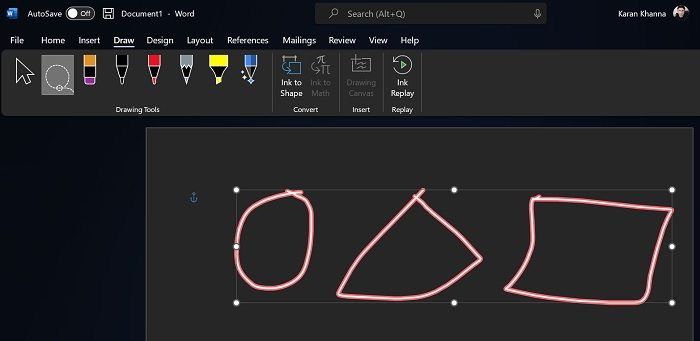
Form bläck funktionen fungerar med Microsoft Word. Detta är mycket användbart när bilder infogas från externa källor. Proceduren är som följer:
- Låt oss anta att bilder redan finns i ditt Microsoft Word-dokument.
- Gå nu till Måla flik
- Använd nu lasso välj verktyg för att välja de former du vill transformera. Verktyget är det andra alternativet på listan.
- När du väl väljer Blanketter , Klicka på Form bläck alternativ.
Titta på magin när figurerna förvandlas till perfekta former!
Hur man använder Ink to Shape i PowerPoint
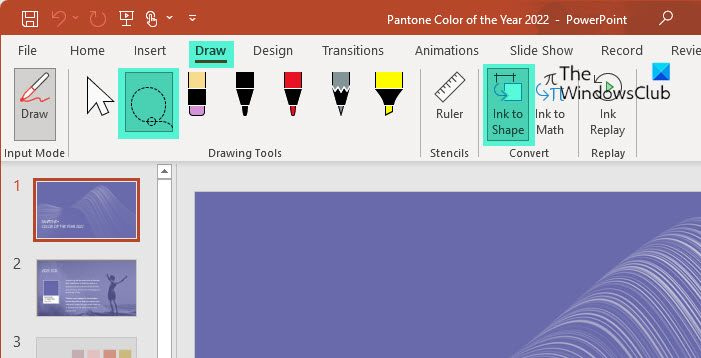
Precis som Microsoft Word kan funktionen Ink to Shape användas med Microsoft PowerPoint. Proceduren är nästan densamma som i Word.
- Gå till Måla flik
- Använda sig av lasso välj verktyg för att välja de former du vill transformera. Verktyget är det andra alternativet på listan.
- När du väl väljer Blanketter , Klicka på Form bläck alternativ.
Hur man använder Ink to Shape i Excel
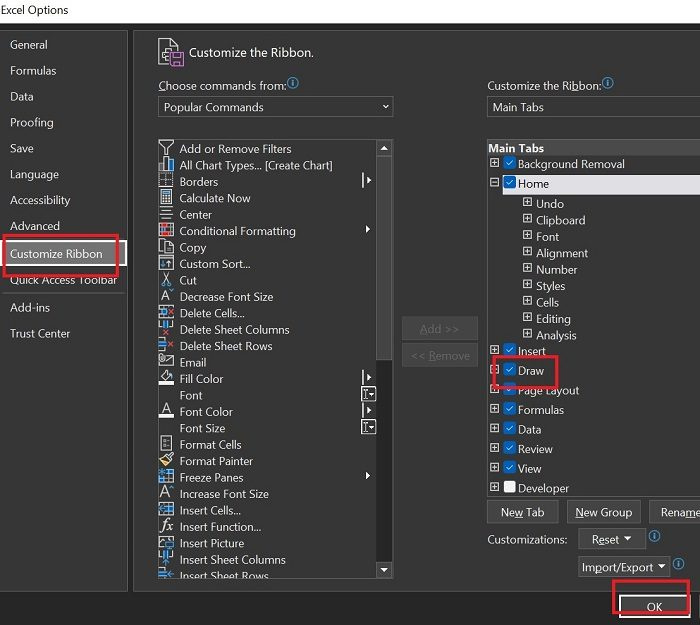
Till skillnad från Microsoft Word och PowerPoint har Microsoft Excel inte en Ritflik som standard. Så proceduren för att använda funktionen Ink to Shape i Microsoft Excel är som följer:
ppt-video spelas inte
- Tryck Arkiv >> Mer >> Alternativ .
- Gå till Anpassa band flik
- Angivna Huvudflikar , markera rutan som är kopplad till Måla .
- Tryck BRA för att spara inställningarna.
- Nu Måla fliken visas.
- Gå till Måla flik
- Använda sig av lasso välj verktyg för att välja de former du vill transformera. Verktyget är det andra alternativet på listan.
- När du väl väljer Blanketter , Klicka på Form bläck alternativ.
På samma sätt kan du skapa former i OneNote med hjälp av funktionen Ink to Shape.
Varför kan jag inte bara lägga till former?
Microsoft Office-produkter har möjlighet att infoga former med hjälp av fliken Infoga. Men om du har en bild med flera former blir det väldigt svårt att skapa perfekta former i exakt storlek och dimensioner. Det är här som Ink to Shape-funktionen är väldigt praktisk.
Kan jag välja flera former istället för att helt konvertera alla?
Du kan använda kombinationen av Lasso-markeringsverktyget och funktionen Ink to Shape flera gånger för att se till att du inte väljer alla former, utan bara de du vill konvertera. Det är snarare anledningen till att Ink to Shape-funktionen skapades från början.
Hur man ritar former i Microsoft Office?
Du kan rita former i Microsoft Office med ritfunktionen. Det finns olika pennor och penslar för att rita den figur du väljer. Du kan också ändra färgen på de ritade formerna. Dessutom kan du också använda markören på ritningarna.
Hur konverterar man ritad text till maskinskriven text?
Precis som funktionen Ink to Shape har vi funktionen Ink to Text med Microsoft Office-produkter. Du kan använda den här funktionen för att markera handritad text och konvertera den till maskinskriven text. Efter konverteringen kan du även ändra storlek och teckensnitt på texten.
hitta dubbla bilder online
Hur lägger man till typiska former i Microsoft Word, Excel och PowerPoint?
För att lägga till typiska former som cirklar, rektanglar och trianglar till Microsoft Word, PowerPoint och Excel måste du gå till fliken Infoga. På fliken Infoga klickar du på nedåtpilen som är kopplad till Former. Välj sedan rätt form från listan.
Hur kontrollerar man storleken på formerna du har skapat?
Du kan enkelt kontrollera storleken på formerna du har skapat med alternativet Linjal. Linjalen kan också roteras och flyttas. Den kan användas för att kontrollera måtten på alla grundformer. När du skapar former kan du dessutom välja en storlek med alternativet Infoga.